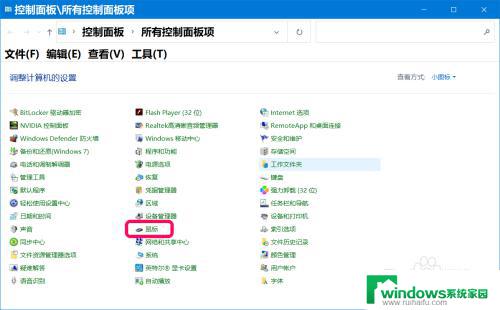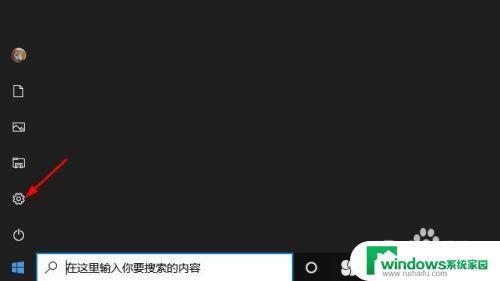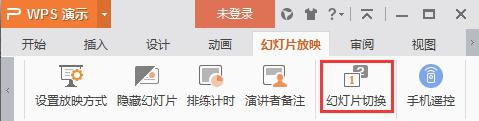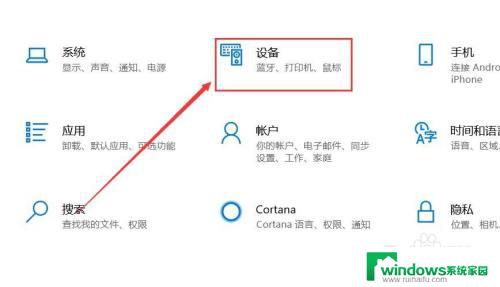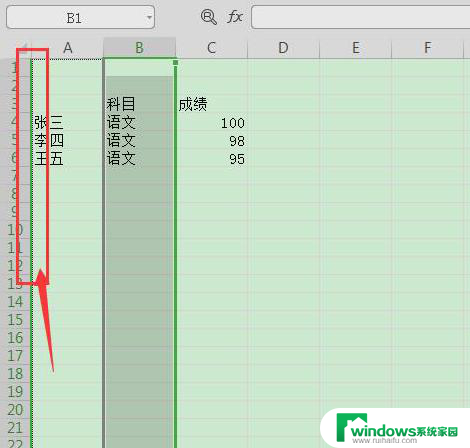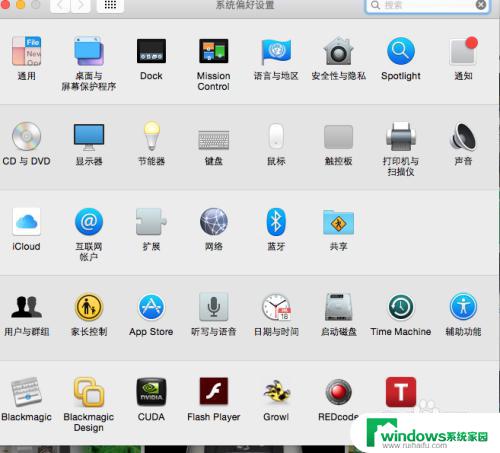用户不能调换鼠标左右键的功能. 鼠标左右键互换功能的设置方法
更新时间:2024-01-30 12:35:52作者:yang
在如今的信息时代,电脑已经成为人们生活和工作中不可或缺的工具,而鼠标作为人机交互的重要设备之一,其操作方式也备受关注。有些用户却遇到了一个令人困扰的问题,那就是无法调换鼠标左右键的功能。对于惯用左手操作的用户来说,这无疑给他们带来了不便。为了解决这一问题,我们有幸发现了鼠标左右键互换功能的设置方法,让我们一起来了解一下吧。
具体步骤:
1.首先,在电脑左下角的开始点击鼠标右键,然后选择控制面板。
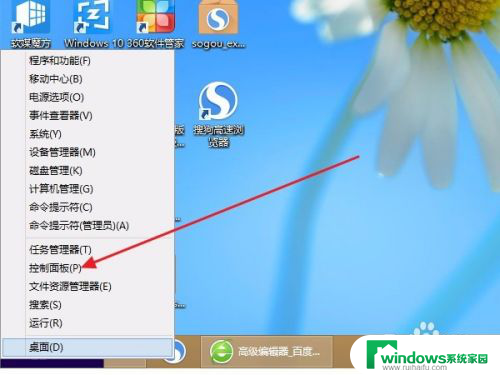
2.然后在打开的控制面板中找到并点击打开“硬件和声音”。
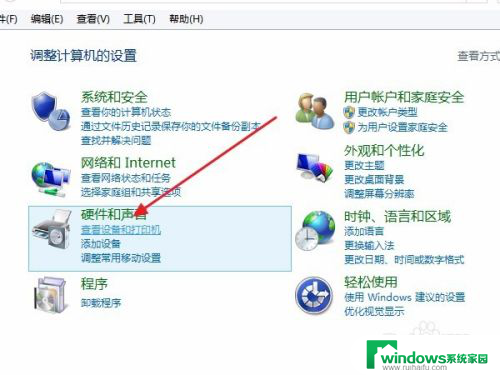
3.再点击“设备和打印机”下面的“鼠标”。
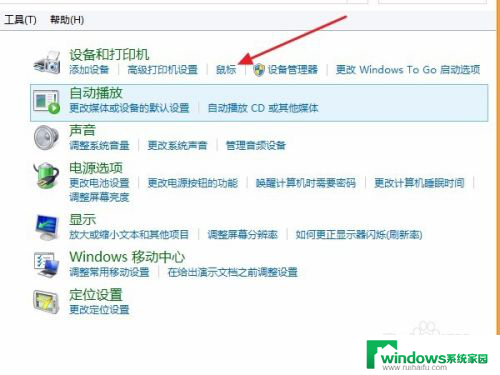
4.在鼠标属性的第一个选项卡“鼠标键”的第一个设置就是设置左右互换的,勾选。
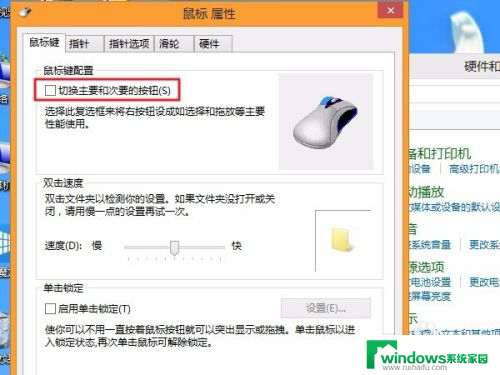
5.勾选后,点击下面的“应用”。这时你发现点这没反应,呵呵,其实是左右键功能已经换了, 你要点击鼠标右键进行确定。
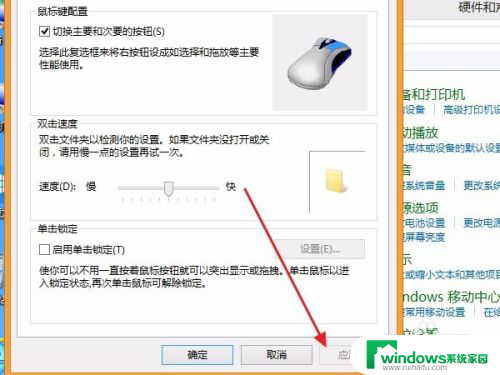
6.设置好了后,在桌面点击鼠标左键。可以看到,能弹出我们常用右键弹出的菜单了,表示设置成功。
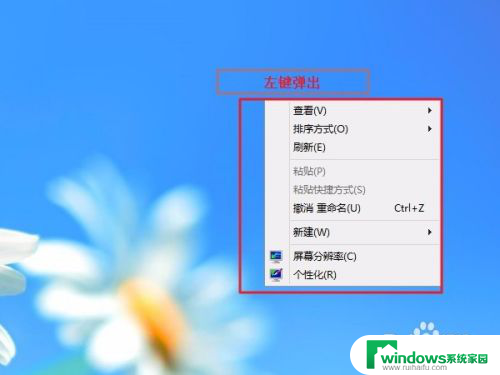
以上就是用户不能交换鼠标左右键的功能的全部内容,如果遇到这种情况,你可以根据小编的操作来解决,非常简单快速,一步到位。